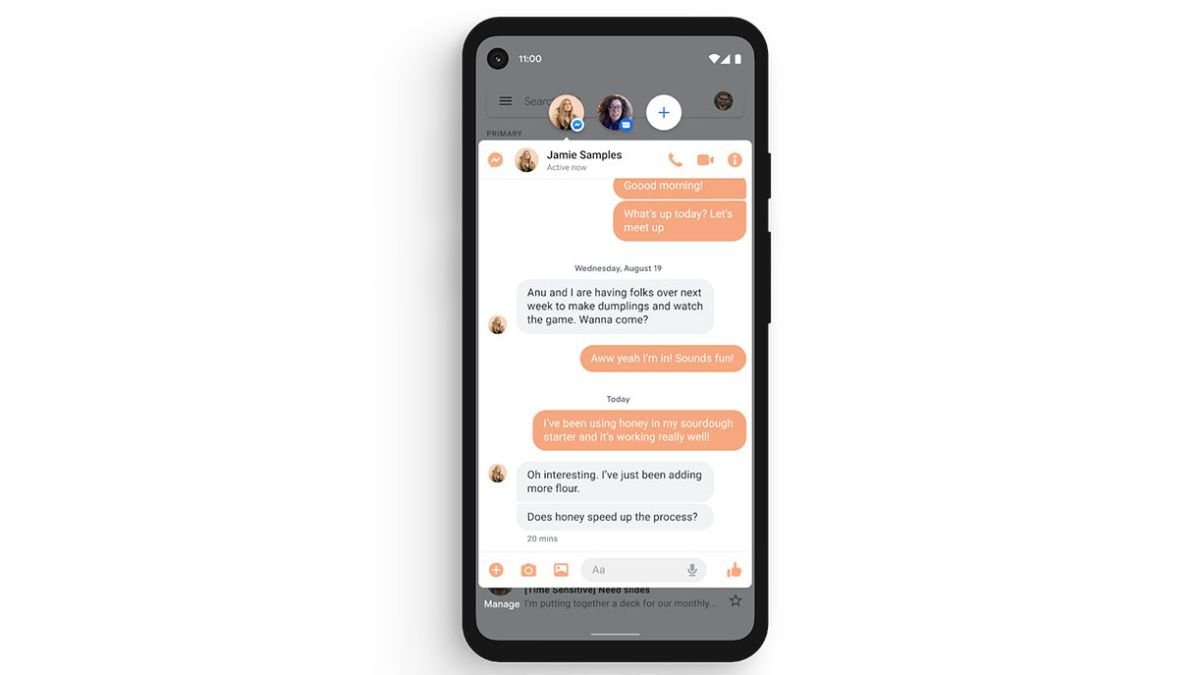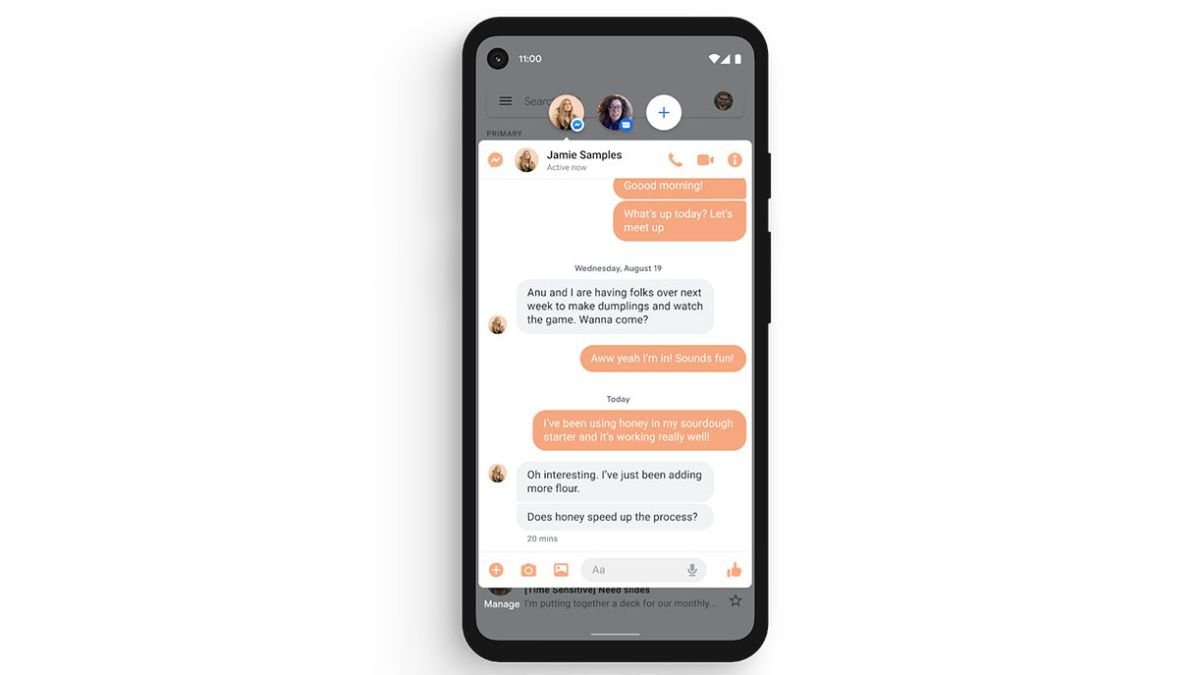
ผู้ใช้ Android ส่วนใหญ่เดินไปมาพร้อมกับสมาร์ทโฟนที่ใช้ Android 10 หรือก่อนหน้า แต่คุณกลับไม่ทำ ไม่ครับท่าน. แต่คุณเป็นหนึ่งในผู้โชคดีที่มีโทรศัพท์มากถึง 11 เครื่อง และโทรศัพท์ Android ที่ดีที่สุดบางรุ่นเท่านั้นที่อนุญาต แข็งแกร่งกว่า Android 10 จากการคำนวณแบบคร่าวๆ ของเรา ซึ่งหมายความว่าคุณจะมีฟีเจอร์ใหม่ๆ มากมายพร้อมให้คุณใช้งาน เราจะพิจารณาคุณลักษณะใหม่ๆ เหล่านี้ด้านล่าง เพื่อให้คุณมั่นใจได้ว่าคุณจะได้รับประโยชน์สูงสุดจากระบบปฏิบัติการมือถือรุ่นล่าสุดและดีที่สุดของ Google หากคุณไม่ได้ใช้สมาร์ทโฟน Android 11 แต่ต้องการสนองความอยากรู้อยากเห็นของคุณก็ไม่เป็นไร ตั้งแต่ข้อความที่ขยายออกไปจนถึงไข่อีสเตอร์ที่ซ่อนอยู่ การบันทึกหน้าจอ และอื่นๆ อีกมากมาย มีอะไรให้ค้นหามากมาย ดังนั้นมาเข้าเรื่องกันเลย
1. การสนทนาอีกเล็กน้อย
โทรศัพท์ของเราอาจกลายเป็นระบบการแจ้งเตือนที่ซับซ้อน ตั้งแต่ข้อความโดยตรง การอัปเดตกลุ่ม WhatsApp การแจ้งเตือนเกม ข่าวด่วน และอื่นๆ อีกมากมาย เป็นเรื่องง่ายที่จะพลาดข้อความสำคัญท่ามกลางข้อมูลจำนวนมาก ซึ่งเป็นเหตุผลว่าทำไมแท็บการสนทนาใหม่ของ Android 11 จึงเป็นสวรรค์อย่างแท้จริงสำหรับการนำองค์กรที่จำเป็นมากมาสู่ชีวิตของคุณ การปัดลงบน Android 11 แบ่งข้อมูลออกเป็นสองกลุ่ม: การแจ้งเตือนและการสนทนา แบบแรกคือการแจ้งเตือนทั่วไปของแอป ส่วนแบบหลังประกอบด้วยการแจ้งเตือนทั้งหมดจากแอปแชท เช่น WhatsApp, Facebook Messenger และ Twitter ให้คุณจัดลำดับความสำคัญได้
2. การสนทนาน้อยลงเล็กน้อย
![Android 11]()
(เครดิตรูปภาพ: Google) แม้จะเป็นเรื่องดีที่ยังคงติดต่อกันอยู่เสมอ แต่เราทุกคนมีกลุ่ม WhatsApp อย่างน้อยสองสามกลุ่มที่มีสมาชิกที่ชอบเล่นคีย์บอร์ดซึ่งไม่แน่ใจว่าเมื่อใดควรวางโทรศัพท์ลงเพื่อความเงียบที่จำเป็นมาก โชคดีที่ Android 11 ช่วยให้คุณจัดลำดับความสำคัญของข้อความที่สำคัญและปิดเสียงข้อความที่สำคัญน้อยกว่าได้ ลองนึกถึงมีม Facebook แบบพิกเซลที่แม่ของคุณส่งมา เป็นต้น การกดค้างที่การสนทนาจากรายการแบบเลื่อนลงจะแสดงสามตัวเลือก ได้แก่ ลำดับความสำคัญ การแจ้งเตือน และเงียบ การสนทนาที่มีลำดับความสำคัญจะปรากฏที่ด้านบนเสมอ โดยมีการเน้นสีเหลืองรอบไอคอน คุณยังสามารถเลือกการสนทนาที่มีลำดับความสำคัญเพื่อละเว้นกฎห้ามรบกวน ซึ่งมีประโยชน์หากคุณคาดว่าจะได้รับข้อความสำคัญ การแจ้งเตือนประมวลผลการแจ้งเตือนตามปกติ ในขณะที่ Silent จะป้องกันไม่ให้เธรดใดแจ้งเตือนโทรศัพท์ของคุณ พวกเขาจะยังคงปรากฏในการแจ้งเตือนของคุณ แต่อยู่ที่ด้านล่างสุดของรายการ การใช้ตัวเลือกทั้งสามนี้จะช่วยขจัดอาการปวดหัวที่เกี่ยวข้องกับกลุ่มแชทของ WhatsApp ในขณะเดียวกันก็ดึงความสนใจของคุณไปที่ข้อความสำคัญ
3. เป่าฟอง
ในขณะที่เรากำลังสนทนากัน Android 11 ยังรองรับฟองแชท ซึ่งเป็นฟีเจอร์ที่ผู้ใช้ Facebook Messenger คุ้นเคย เมื่อคุณได้รับข้อความใหม่ ให้ปัดนิ้วลงจากด้านบนสุดแล้วตรวจสอบการแจ้งเตือนแชทของคุณ หากแอปรองรับกรอบคำพูด จะมีวงกลมเล็กๆ ที่มุมขวาล่างของการแจ้งเตือน แตะที่มันแล้วมันจะสร้างฟองแชท: ไอคอนวงกลมลอยอยู่ด้านบนของทุกสิ่งที่คุณทำบนหน้าจอ ข้อความใหม่จะปรากฏในฟองอากาศโดยไม่กินพื้นที่ทั้งหน้าจอ การกดข้อความช่วยให้คุณตอบกลับได้ สิ่งนี้มีประโยชน์อย่างยิ่งหากคุณต้องการสนทนาในขณะที่ทำงานอื่นต่อหรือดูวิดีโอ หากต้องการเพิกเฉยต่อฟองอากาศ ให้กดค้างไว้แล้วลากไปยัง "X" ที่ปรากฏที่ด้านล่างของหน้าจอ
4. การบันทึกหน้าจออยู่ที่นี่ (สุดท้าย)
![Android 11]()
(เครดิตรูปภาพ: Google) คุณสมบัติการบันทึกหน้าจอในตัวเป็นสิ่งที่เรารอคอยที่จะได้เห็นในตัว Android มานานหลายปี และแม้ว่าจะมีให้ใช้งานบนโทรศัพท์อย่าง OnePlus มาสักระยะหนึ่งแล้ว . มาตรฐานในตอนหลัง เวอร์ชันแอนดรอยด์ เพียงลากด้านบนลงเพื่อขยายการตั้งค่าด่วนในแถบการแจ้งเตือน แล้วแตะไอคอนบันทึกหน้าจอ เมื่อทำเช่นนั้น คุณจะมีตัวเลือกให้เลือกว่าจะบันทึกเสียงโดยใช้ไมโครโฟนหรือเสียงของอุปกรณ์ เมื่อเสร็จแล้ว ตัวจับเวลาสามวินาทีจะปรากฏขึ้น ก่อนที่ทุกอย่างจะถูกบันทึก แม้ว่ากรณีการใช้งานหลักของเราคือการบันทึกบทช่วยสอนทางเทคนิค แต่ก็มีประโยชน์สำหรับผู้ที่ต้องการแสดงให้ผู้ปกครองเห็นวิธีไปยังส่วนต่างๆ ของการตั้งค่า Android ที่ซับซ้อน หรือสำหรับผู้ที่ต้องการบันทึกการเล่นเกมขณะเดินทาง เซสชั่นการเล่นเกมที่น่าตื่นเต้นเป็นพิเศษ
5. โอกาสครั้งที่สอง
เราทุกคนมีประสบการณ์ในการปัดการแจ้งเตือนทันทีที่ปรากฏ บางครั้งมันก็เป็นสัญชาตญาณบริสุทธิ์ ซึ่งได้รับการฝึกฝนจากการตอบสนองของเสือดำดึกดำบรรพ์ ในบางครั้ง อาจเป็นผลมาจากการตรวจพบอีเมลที่มีคำว่า "บ่าย" หรือ "แผนคริสต์มาส" ซึ่งทำให้คุณตื่นตระหนก น่าเสียดายที่ข้อผิดพลาดในการสแกนเหล่านี้อาจสร้างความรำคาญได้ โดยเฉพาะอย่างยิ่งหากคุณใช้การแจ้งเตือนเป็นรูปแบบของรายการสิ่งที่ต้องทำ โชคดีที่ Android 11 มีตัวเลือกที่ช่วยให้คุณสามารถดูประวัติการแจ้งเตือนได้อย่างรวดเร็ว แตะปุ่มประวัติที่ด้านล่างของหน้าจอการแจ้งเตือน แล้วคุณจะได้รับการแจ้งเตือนทั้งหมดจาก 24 ชั่วโมงที่ผ่านมา คุณจึงสามารถดูสิ่งที่คุณพลาดไปได้อย่างง่ายดาย
6. โอบกอดความมืด
เราเป็นแฟนตัวยงของธีมมืดในแอพ เพราะพวกมันมักจะไม่ถนอมสายตา และยังช่วยลดอายุการใช้งานแบตเตอรี่ได้หากคุณใช้โทรศัพท์ที่มีหน้าจอ OLED อย่างไรก็ตาม หากคุณพบว่าตัวเองสลับไปมาระหว่างธีมสีเข้มและสีอ่อน Android 11 จะทำให้ชีวิตของคุณง่ายขึ้นด้วยการให้ตัวเลือกในการกำหนดเวลาธีมสีเข้มโดยอัตโนมัติ คุณสามารถเลือกเพลิดเพลินกับความมืดตั้งแต่พลบค่ำจนถึงรุ่งสาง ละสายตาจากแสงสีฟ้าที่รุนแรงในยามค่ำคืน หรือเลือกช่วงเวลาที่คุณต้องการ เพียงเปิดเมนูการตั้งค่าด่วนที่ด้านบนของหน้าจอ แตะไอคอนธีมสีเข้ม แล้วเลือกตัวเลือกกำหนดการที่คุณต้องการ
7. ปักหมุดแล้วแชร์
สิ่งหนึ่งที่เราชอบที่สุดเกี่ยวกับ Android (ใช่ เรามีรายชื่ออยู่แล้ว) คือคุณสมบัติการแชร์ที่มีประสิทธิภาพซึ่งมีมาช้านานก่อนที่ผู้ใช้ iPhone จะได้รับประโยชน์จากความสามารถที่คล้ายคลึงกัน ข้อเสียเพียงอย่างเดียวคือการเลือกแอปที่คุณต้องการแชร์อาจเป็นกระบวนการที่ซับซ้อน หากคุณมีแอพจำนวนมาก คุณอาจต้องเลื่อนดูหน้าตัวเลือกสองสามหน้าก่อนที่จะเลือกแอพที่คุณต้องการแชร์ Android 11 ทำให้กระบวนการนี้ง่ายขึ้นโดยให้คุณปักหมุดแอปการแชร์ที่คุณโปรดปราน/ใช้บ่อยที่สุดไว้ที่ด้านหน้าของแพ็ก ช่วยให้คุณประหยัดเวลาอันมีค่าทุกครั้งที่คุณแชร์บางสิ่ง เรียบง่าย แต่ได้ผลอย่างไม่น่าเชื่อ
![Android 11]()
(เครดิตรูปภาพ: Google) Android 11 มาพร้อมกับการควบคุมสื่อที่ได้รับการปรับปรุงซึ่งรบกวนน้อยกว่าเมื่อก่อน สำหรับผู้เริ่มต้น ตอนนี้จะปรากฏในแถบการตั้งค่าด่วนเป็นการตั้งค่าการควบคุมขนาดเล็กที่ตั้งชื่อตามสิ่งที่กำลังเล่นอยู่ พร้อมด้วยตัวเลือกการเล่น/หยุดชั่วคราวสำหรับแทร็กก่อนหน้า และต่อไปนี้ การวางตำแหน่งใหม่นั้นดีมาก เนื่องจากทำให้พื้นที่ด้านล่างรกน้อยลง ทำให้มีพื้นที่มากขึ้นสำหรับการแจ้งเตือนของคุณ ปัดลงและตัวควบคุมสื่อจะขยายไปที่ด้านบนของหน้าจอ ทำให้คุณมีตัวเลือกมากขึ้น เช่น ความสามารถในการ "ถูกใจ" แทร็ก หากคุณมีแอปพ็อดคาสท์, YouTube และ/หรือแอปเพลง เช่น Spotify เปิดอยู่ คุณยังสามารถวนรอบการควบคุมแต่ละรายการสำหรับแต่ละแอป ซึ่งเป็นข่าวดีสำหรับการทำงานหลายอย่างด้วยเสียง
9. คำแนะนำแอป (พิกเซลเท่านั้น)
![Android 11]()
(เครดิตรูปภาพ: Google) เจ้าของ Pixel มีโอกาสเฉลิมฉลองที่นี่ เนื่องจากขณะนี้ฟีเจอร์นี้รองรับเฉพาะโทรศัพท์ Pixel ของ Google เท่านั้น หากคุณกำลังใช้อุปกรณ์ Pixel ที่ใช้ Android 11 คุณสามารถให้ปัญญาประดิษฐ์ของ Google คาดการณ์ว่าแอปใดที่คุณน่าจะใช้ต่อไป โดยพิจารณาจากการใช้งานที่ผ่านมาในช่วงเวลาต่างๆ ของวัน ตัวอย่างเช่น หากคุณมักจะปลุกสมองด้วยกาแฟหนึ่งแก้วและแมว GIF ทุกเช้า คุณจะพบแอป Reddit รวมอยู่ใน Dock ต่อมาในช่วงพักกลางวัน ไอคอน Twitter อาจถูกแทนที่ด้วย เพราะนั่นทำให้คุณเสี่ยงที่จะถูกคุยโวหลังมื้อเที่ยงเกี่ยวกับสภาพเศรษฐกิจ ของเกมใน Destiny 2 (หรืออะไรก็ตาม) กิจวัตรของคุณคือ) นอกจากนี้ คุณยังมีตัวเลือกในการลบบางแอปออกจากกลุ่มการเลือกหรือปิดใช้งานคุณลักษณะนี้ทั้งหมด แต่ก็คุ้มค่าที่จะลองถ้าคุณมี Pixel อยู่ในกระเป๋า
![Android 11]()
(เครดิตรูปภาพ: Google) Android 11 ทำให้ปุ่มเปิด/ปิดของคุณทำงานหนักเกินไป ทำให้คุณทำได้มากกว่าแค่ปิดหรือรีสตาร์ทโทรศัพท์ การกดค้างไว้จะเป็นการเปิดหน้าจอใหม่ เพิ่มตัวเลือกเพิ่มเติมนอกเหนือจากอันทรงพลัง ซึ่งรวมถึงทางลัดในการใช้ Google Pay ซึ่งทำให้การซื้อแซนด์วิชสำหรับมื้อกลางวันที่ร้านขายของชำในท้องถิ่นที่คุณเลือกทำได้ง่ายยิ่งขึ้น ด้านล่างนั้น Android 11 จะเติมส่วนหน้าแรกใหม่ล่วงหน้าด้วยอุปกรณ์อัจฉริยะที่เชื่อมต่อของคุณสูงสุดหกเครื่อง ช่วยให้คุณควบคุมไฟ ตัวควบคุมอุณหภูมิ และอื่นๆ ได้อย่างรวดเร็วและง่ายดายในทันที แน่นอน คุณสามารถแก้ไขรายการนี้ด้วยอุปกรณ์ที่คุณใช้บ่อยที่สุด หากคุณต้องการ โดยรวมแล้วนี่เป็นหนึ่งในส่วนเสริมที่เราโปรดปรานสำหรับ Android 11 เนื่องจากช่วยให้คุณเข้าถึงคุณสมบัติที่มีประโยชน์โดยไม่ต้องเปิดแอปแยกต่างหาก Google ทำได้ดีมาก
11. เป็นเพื่อนกับแมว
Android มีชื่อเสียงมายาวนานในด้านไข่อีสเตอร์ในตัว และเวอร์ชัน 11 ก็ไม่มีข้อยกเว้น ทำตามขั้นตอนด้านล่างแล้วคุณจะเป็นคู่หูที่น่าภาคภูมิใจของเพื่อนแมวเสมือนจริง
เปิดใช้งานการตั้งค่า จากนั้นไปที่ "เกี่ยวกับโทรศัพท์"แตะ "เวอร์ชัน Android"บนหน้าจอนี้ ให้แตะซ้ำๆ ที่ "เวอร์ชัน Android" หมุนปุ่มปรับระดับเสียงที่มีลักษณะเหมือน 11 หลังจากลองสามครั้งคุณจะเห็นหมายเลข 11 ปรากฏขึ้นพร้อมกับอีโมจิแมวตัวเล็กที่ด้านล่างของหน้าจอ กดปุ่มเปิด / ปิดค้างไว้ เลือก "เพิ่มการควบคุม" เลือก ``ดูแอปอื่นๆ'' ที่ด้านล่าง เลือก 'การควบคุมแมว' เลือกเครื่องทำฟองน้ำอาหารและของเล่น กลับไปที่หน้าจอเมนูพลังงาน เลือกลูกศรชี้ลงข้าง "เริ่ม" แล้วเลือก "คำสั่งแชท" ลากฟองน้ำเติมแตะชามอาหารแล้วแตะแมว ตั้งคำถามว่าคุณจะทำอย่างไรกับชีวิตของคุณในขณะที่คุณรอให้เพิ่มแมวเสมือนที่มีหมายเลขลงในคอลเลกชันของคุณ